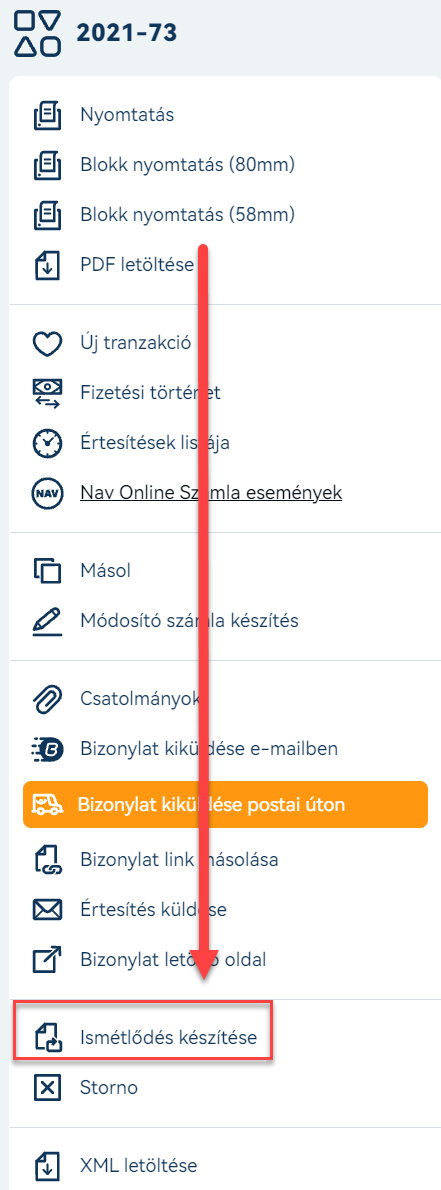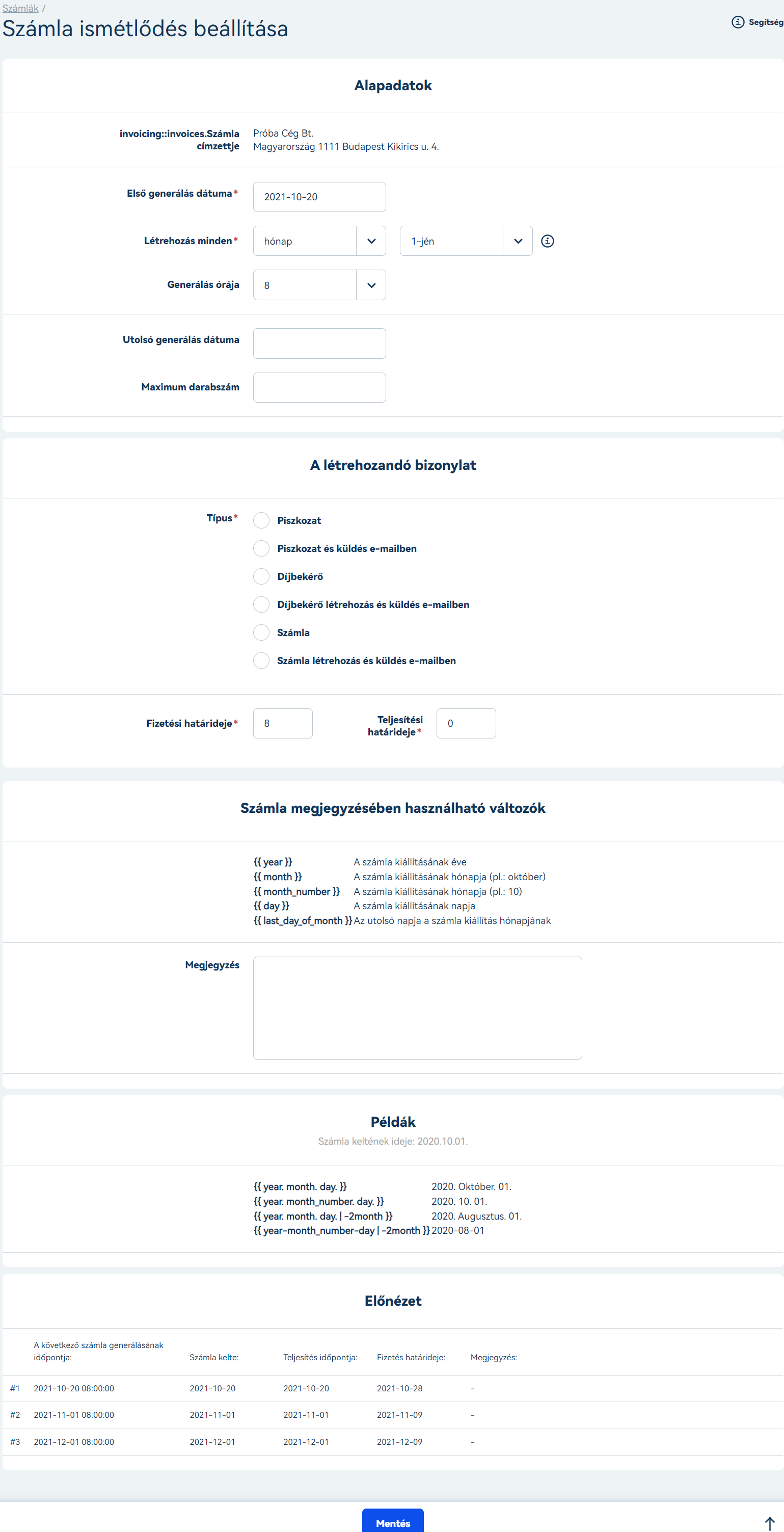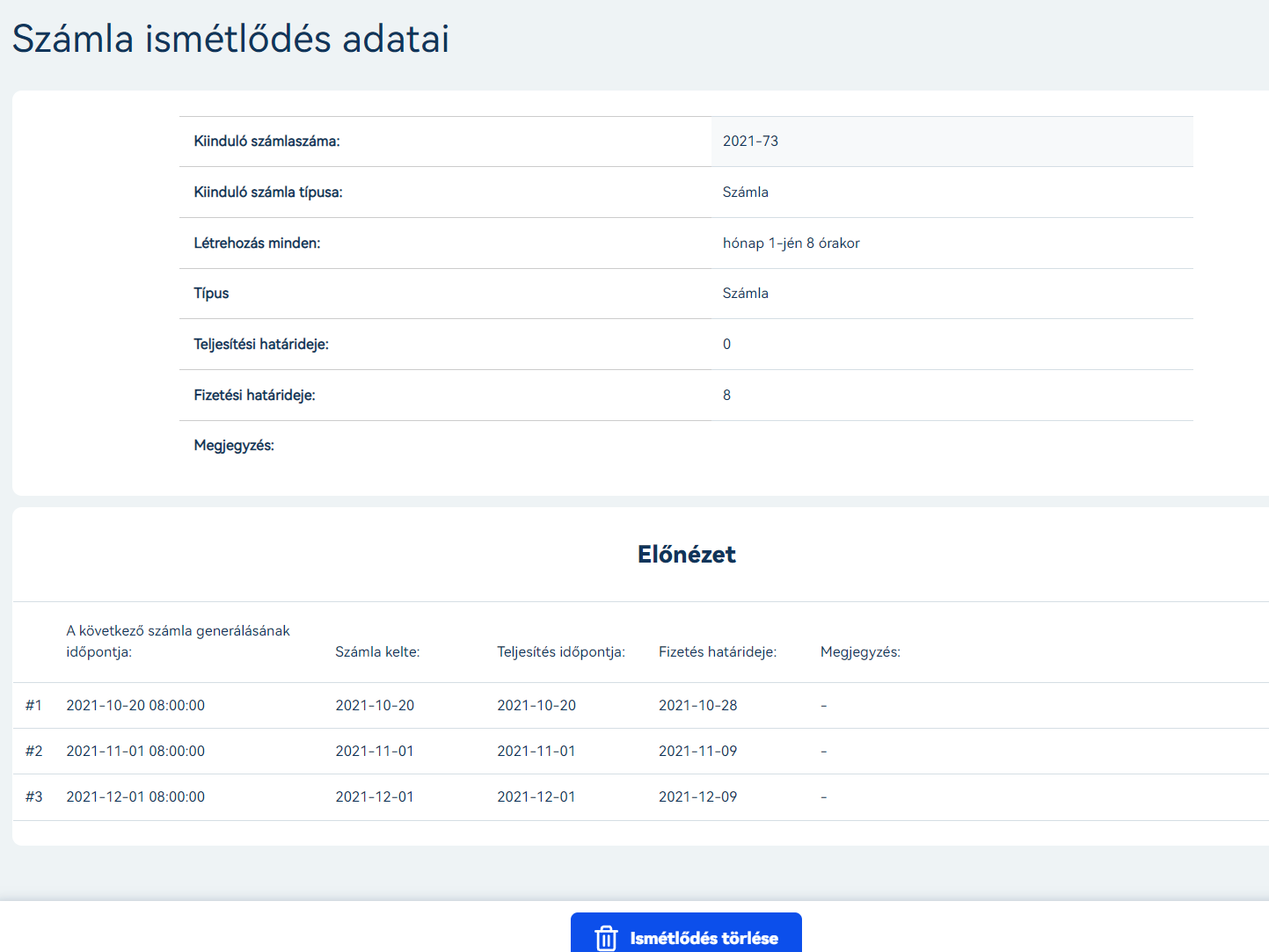Mi az a számlaismétlődés?
Előfordult már veled, hogy hónapról hónapra ugyanazt a számlát kellett kiállítanod partnerednek? Ez rettentően lassíthatja az adminisztrációs folyamataidat.
A Billingo rendszerében lehetőséget biztosítunk számodra a számla ismétlődések beállítására. Az ismétlődés segítségével egyedi, automatikus számlázási mechanizmusokat állíthatsz be.
Hogyan állítsd be a számlaismétlődést?
A Számlaismétlődést a bizonylatok melletti műveleteket jelző három pontra kattintva állíthatod be az Ismétlődés készítése opciót választva.
A Számlaismétlődés funkció csak Basic, Standard és Pro előfizetési csomagokban érhető el.
Ez az ismétlődés számlánként beállítható, számláink alapértelmezett esetben nem ismétlődőek.
Beállításkor, az ismétlődést jelölő ikonra kattintva adhatjuk meg annak pontos paramétereit.
TIPP: Abban az esetben, ha Piszkozat számlára állítod be az ismétlődést, a későbbiekben bármikor módosíthatod az alapadatokat a beállított ismétlődés törlése nélkül. Véglegesített számla esetén már nincs lehetőség az ismétlődés módosítására, csak annak törlésére!
Az ismétlődések testreszabása egy automatikusan megjelenő, aloldalon végezhető el.
Ismétlődési beállítások
Első generálás dátuma - Ennél a választómezőnél kell megadnod, hogy az első számlát mikor állítsuk ki az ismétlődés segítségével. Az itt megadott dátumnál is el fog készülni egy számla, ez lesz az első számla, amit automatikusan kiállít a rendszer.
Fontos: Az első generálás dátumától megadott paraméterek szerint kerülnek kiállításra a további számlák. Az itt megadott beállítások, minden esetben ellenőrizhetők az oldal alján található előnézet blokkban. Így pontosan láthatod majd, hogy milyen adatokkal kerülnek kiállításra a következő számlák.
Létrehozás minden - Itt pontosan beállíthatod, hogy milyen gyakorisággal szeretnéd, hogy a rendszer kiállítsa a számláid automatikusan.
Megadhatod, hogy az első generálás dátumához képest, minden hónap 15-én vagy akár minden hónap utolsó napján jöjjön létre a számla. Azt is be tudod már állítani, hogy az első generálás dátumától számítottan akár minden héten szerdai napon állítsa ki a rendszer a partnerednek a számlákat.
Generálás időpontja (óra) Ebben a mezőben tudod megadni, hogy az adott napon hány órakor készítse el a számlát a Billingo. Bizonyos esetekben előfordulhat, hogy a beállított időponthoz képest, maximum 2 órán belül kerül legenerálásra az adott számla.
Utolsó generálás dátuma - Amennyiben szeretnéd, hogy egy bizonyos dátum után, ne generáljunk automatikusan a partnereidnek számlát, úgy a végső határidőt itt tudod beállítani az utolsó számla kiállításához. Abban az esetben ha nem szeretnél végső határidőt megadni, nem kötelező mező kitöltése.
Maximum darabszám - Alatta a maximum darabszám meghatározásával állíthatjuk be, hogy hányszor szeretnénk automatikusan számlázni. Ha „végtelen” időszakra szeretnéd beállítani az ismétlődést, akkor a maximum darabszám mezőt hagyd üresen.
Fizetési határideje - Beállíthatod a fizetési határidő eltolását, vagyis, hogy a számla kiállítási dátumához képest hány nappal legyen eltolva a számla fizetési határideje. Ide negatív számot is írhatsz, ha arra van szükség. Viszont ha azt szeretnéd, hogy a kiállítás napja legyen a fizetési határidő, úgy elegendő, ha 0-ra állítod a mező értékét.
Teljesítési határideje - Meghatározhatod a teljesítési határidőt is a kiállított számláknál. Itt is lehetőség van eltolásra mind pozitív, mind negatív irányba, így a saját igényeidnek megfelelően tudod beállítani az értékeket. Amennyiben a kiállítás napját szeretnéd teljesítési határidőnek, úgy itt is elég ha 0-ra állítod az értéket.
Abban az esetben, ha az ismétlődő számlához csatolmányt adtál hozzá, a későbbiekben kiállított ismétlődés mellett a korábbi csatolmány nem fog látszódni!
Típusok beállítása
Kiválaszthatod, hogy az automatikusan kiállított tételek milyen állapotban készüljenek el:
Piszkozat - Ebben az esetben nem számlaként hozzuk létre a tételt, van lehetőséged módosításra és törlésre is.
Piszkozat és küldése e-mailben
Díjbekérő - Létrehozzuk a díjbekérőt, de nem küldjük ki partnerednek, azt manuálisan kell megtenned az adatok ellenőrzése után.
Díjbekérő létrehozás és küldés e-mailben - Ebben az esetben automatikusan elkészül a díjbekérő és a kiállítással együtt ezt azonnal továbbítjuk is a partnernél megadott e-mail címre.
Számla létrehozás - Ebben az esetben legeneráljuk a számlát, ami már nem módosítható, viszont nem küldjük ki e-mailben. Manuálisan kell indítanod a kiküldést a partnereidnek. Itt még tudod ellenőrizni a számla adatait, viszont a törlés már nem lehetséges, csak stornózni tudod az adott számlát.
Számla létrehozás és küldés e-mailben - Ebben az esetben automatikusan elkészül a számla és a kiállítással együtt ezt azonnal továbbítjuk is a partnernél megadott e-mail címre. Itt teljes automatizmusról van szó, tehát nem kell kézzel kiküldened
Áfakulcsok jogcímének megadása
2021. január 4-től változtak az online adatszolgáltatás szabályai, így már a belföldi és külföldi magánszemélyeknek és vállalkozásoknak kiállított számlák adatait is jelenteni kell.
Az új szabályok szerint a 0%, AM, MAA, ATHK és K_AFA áfakulcsok alkalmazása esetén meg kell adni azok jogcímét. A jogcím feltüntetése más áfakulcsok használata esetén nem szükséges.
Azon számláid esetében, ahol korábban beállítottad a Számlaismétlődő funkciót, de nem adtál meg jogcímet a 0%, AM, MAA, ATHK és K_AFA áfakulcsokhoz, az alábbi teendőid vannak:
töröld a korábbi számlaismétlődést az érintett számláról,
állítsd ki újra a számlát a megfelelő beállításokkal és a helyes jogcímmel,
állítsd be újra a számlaismétlődésre vonatkozó paramétereket.
Az új számlánál így tudod kiválasztani a jogcímet:
Az alábbi jogcímek közül tudsz választani:
0%, AM, MAA esetén:
alanyi adómentesség
tevékenység közérdekű jellegére vagy egyéb sajátos jellegére tekintettel áfamentes (Áfa tv. 85-87.§)
más tagállamba irányuló áfamentes termékértékesítés (Áfa tv. 89. §)
áfamentes termékexport, azzal egy tekintet alá eső értékesítések, nemzetközi közlekedéshez kapcsolódó áfamentes ügyletek (Áfa tv. 98-109. §)
áfamentes közvetítői tevékenység (Áfa tv. 110. §)
termékek nemzetközi forgalmához kapcsolódó áfamentes ügylet (Áfa tv. 111-118. §)
ATHK esetén:
Áfa tv. 37. § (1) bekezdése alapján a szolgáltatás teljesítése helye az EU más tagállama (áfa fizetésére a vevő köteles)
Áfa tv. szerint egyéb rendelkezése szerint a teljesítés helye EU más tagállama (áfa fizetésére a vevő köteles)
EU más tagállamában áfaköteles (áfa fizetésére az értékesítő köteles)
Áfa tv. szerint EU-n kívül teljesített ügylet
K_AFA esetén:
különbözet szerinti szabályozás - utazási irodák
különbözet szerinti szabályozás - használt cikkek
különbözet szerinti szabályozás - műalkotások
különbözet szerinti szabályozás - gyűjteménydarabok és régiségek
FONTOS: A számlákat a NAV 3.0-ra történő átállást követően a Billingo akkor is beküldi a NAV Online Számla rendszerébe, ha nem választottad ki a 0%, AM, MAA, ATHK és K_AFA áfakulcsokhoz tartozó jogcímet. A jogcím hiányában továbbra is az alapértelmezett jogcímmel megjelölve készülnek a számlák.
A jogcímek megadása a vállalkozás feladata, ezért ha az alapértelmezett jogcím esetlegesen nem fedi a valóságot, azért a Billingo nem vállal felelősséget.
Amennyiben nem tudod, hogy pontosan milyen jogcímet kell megadnod, konzultálj könyvelőddel!
Számla megjegyzések
Minden számlához beállíthatsz megjegyzésre vonatkozó információkat.
A megjegyzés mezőben feltüntethetsz olyan adatokat is amelyeket alapesetben a számla nem tartalmaz.
Természetesen biztosítunk majd számodra egy előnézeti blokkot, ahol ellenőrizni tudod az általad megadott megjegyzés megjelenésének megfelelőségét.
A megjegyzésnél használhatsz egyedi változókat, amelyek segítségével még profibbá teheted számláid. Segítségként feltüntettük az aloldalon és az alábbiakban is a számla megjegyzésében használható változókat is pontos leírással.
Számla megjegyzésében használható változók:
{{ month }} A számla kiállításának hónapja
{{ last_month }} A számla kiállítás előtti hónap
{{ next_month }} A számla kiállítás utáni hónap
{{ next_month_and_year }} A számla kiállítását követő hónap év és hónap formátumban
{{ year }} A számla kiállításának éve
{{ next_year }} A számla kiállítását követő év
{{ period_start_date }} Az ismétlődés szerinti időszak kezdő dátuma
{{ period_end_date }} Az ismétlődés szerinti időszak vég dátuma
{{ period_start_date_year }} Az ismétlődés szerinti időszak kezdő éve
{{ period_start_date_month }} Az ismétlődés szerinti időszak kezdő hónapja
{{ period_end_date_year }} Az ismétlődés szerinti időszak vég dátumának év része
{{ period_end_date_month }} Az ismétlődés szerinti időszak vég dátumának hónap része
A számla megjegyzés mezőbe a felsorolt értékek közül mindegyik használható, arra kell figyelned, hogy a használathoz a kapcsos zárójelek közötti részt hiánytalanul kell beillesztened a szövegbe.
Végül, a mentés gombra kattintva aktiválhatjuk beállításainkat, ezzel el is készült az adott számlához kapcsolódó ismétlődés.
A mentést követően újra a bizonylatlistát látjuk majd, ahol külön jelöljük az ismétlődésnél az aktív beállítást:
Az ismétlődés adatai bármikor megtekinthetők. Abban az esetben ha módosítani szeretnél ezen, első körben törölnöd kell az előző ismétlődést, majd újra be kell állítanod a módosított adatokkal a beállításokat:
A Számlaismétlődést az Ismétlődés törlése gomb megnyomásával törölheted.
FONTOS: A számlaismétlődés beállításai felülírják az alapértelmezett beállításokat.
Kapcsolódó cikkek
- Hogyan tudok egy bizonylattömbhöz alapértelmezett bankszámlaszámot rendelni?
- Bizonylatlista
- Bizonylatlista (ÚJ)
- KATA asszisztens
- Tömeges számlagenerálás
- Számlamásolás
- Bizonylatcsatolmányok kezelése
- Blokknyomtatás
- Számlák tárolása és megjelenítése
- Bizonylat kiküldése postai úton
- Adattörlő kódok automatikus kiosztása